Istruzioni per l'uso KENWOOD DNN9230DAB
Lastmanuals offre un servizio di condivisione, archiviazione e ricerca di manuali collegati all'uso di hardware e software: la guida per l'uso, il manuale, la guida rapida, le schede tecniche… NON DIMENTICATE: SEMPRE DI LEGGERE IL manualE PRIMA DI ACQUISTARE!
Se questo documento corrisponde alla guida per l'uso, alle istruzioni o al manuale, alle schede tecniche o agli schemi che stai cercando, scaricalo ora. Lastmanuals offre un facile e veloce accesso al manuale per l'uso KENWOOD DNN9230DAB Speriamo che questo KENWOOD DNN9230DAB manuale sarà utile a voi.
Lastmanuals aiuta a scaricare la guida per l'uso KENWOOD DNN9230DAB.
Puoi anche scaricare i seguenti manuali collegati a questo prodotto:
Estratto del manuale: manuale d'uso KENWOOD DNN9230DAB
Istruzioni dettagliate per l'uso sono nel manuale
[. . . ] DNN9230DAB
MANUALE DI ISTRUZIONI DEL NAVIGATORE GPS
SISTEMA DI NAVIGAZIONE COLLEGATO
© IM365_Nav_E_It_00
Sommario
Contratti di licenza utente finale 4 Navigazione
Avvio di un percorso Anteprima di più percorsi Navigazione di un percorso Uso della mappa di navigazione Uso dei comandi multitocco Aggiunta di un punto a un percorso Come effettuare una deviazione Interruzione del percorso Aggiornamento del limite di velocità Uso di percorsi suggeriti Uso del menu Uscite Ricerca di servizi alle uscite Navigazione verso un'uscita Uso di Trova avanti Caratteristiche delle strade da evitare Aggiunta di un'area da evitare personalizzata Come evitare una determinata strada Disattivazione di un elemento da evitare personalizzato Eliminazione degli elementi da evitare personalizzati Attivazione delle deviazioni avanzate Come aggirare aree definite Navigazione in linea retta
18
18 18 18 18 18 19 19 19 19 19 19 20 20 20 20 20 20 20 21 21 21 21
Operazioni preliminari
Uso del sistema di navigazione Supporto immediato Ricerca degli argomenti dell'Aiuto Icone della barra di stato Segnali satellitari Visualizzazione dei segnali satellitari GPS Uso dei pulsanti visualizzati sullo schermo Uso della tastiera su schermo Aggiunta di un collegamento Rimozione di un collegamento
10
10 10 10 10 11 11 11 11 11 11
Ricerca di posizioni
12
Ricerca di una posizione per categoria 12 Ricerca all'interno di una categoria 12 Ricerca di una posizione tramite la barra di ricerca 12 Modifica dell'area di ricerca 12 Ricerca delle stazioni di rifornimento e dei prezzi 13 Ricerca di un indirizzo 13 Ricerca di una città 13 Ricerca di incroci 13 Ricerca di una posizione mediante le coordinate 14 Ricerca di una posizione mediante la consultazione della mappa 14 Ricerca di una posizione tramite Ricerca rapida 14 Memorizzazione della posizione CASA 14 Come raggiungere la posizione CASA 15 Modifica delle informazioni relative alla posizione CASA 15 Ricerca delle località trovate di recente 15 Cancellazione dell'elenco delle ultime posizioni trovate 15 Ricerca di parcheggi 15 Impostazione di una posizione simulata 15 Memorizzazione di una posizione 15 Memorizzazione della posizione corrente 15 Avvio di un percorso verso una posizione salvata 16 Modifica di una posizione salvata 16 Assegnazione di una categoria a una posizione salvata 16 Eliminazione di una posizione salvata 16
Pagine Mappa
Personalizzazione dei livelli mappa Visualizzazione del registro di viaggio Modifica dei campi dati della mappa Modifica della prospettiva della mappa Personalizzazione dei pulsanti della mappa Rimozione di pulsanti dalla mappa Visualizzazione di un elenco di svolte Visualizzazione dell'intero percorso sulla mappa Visualizzazione della svolta successiva Visualizzazione degli svincoli Visualizzazione degli avvisi sul traffico Visualizzazione delle informazioni di viaggio Reimpostazione delle informazioni di viaggio Visualizzazione delle informazioni relative alla posizione corrente Ricerca di servizi nelle vicinanze Indicazioni per raggiungere la posizione corrente
22
22 22 22 22 22 22 23 23 23 23 23 23 24 24 24 24
Comando vocale
Suggerimenti sui comandi vocali Avvio di un percorso tramite comando vocale Ricerca di un indirizzo
17
17 17 17
2
Manuale di istruzioni del navigatore GPS
Uso delle applicazioni
Info sulle applicazioni Info su ecoRoute reazione di un profilo del veicolo Reimpostazione del profilo del veicolo Calibrazione dei consumi Uso di ecoChallenge Informazioni sui punteggi di ecoChallenge Come nascondere il punteggio di ecoChallenge Reimpostazione del punteggio Visualizzazione del consumo Informazioni sui report dei percorsi effettuati Visualizzazione di un report dei percorsi effettuati Esportazione di un report dei percorsi effettuati Impostazione di percorsi più economici Pianificazione di un viaggio Modifica di un itinerario di viaggio Navigazione di un percorso salvato Modifica di un percorso salvato Importazione dei percorsi Visualizzazione di percorsi e destinazioni precedenti Uso dell'orologio mondiale Visualizzazione della mappa mondiale Uso di Info parcheggi Info sulla funzione relativa alle videocamere di controllo del traffico in tempo reale Uso di Orario film
25
25 25 25 25 25 25 26 26 26 26 26 26 27 27 27 27 27 27 28 28 28 28 28 28 28
Personalizzazione delle impostazioni
Personalizzazione del sistema di navigazione Modifica delle mpostazioni della mappa Attivazione delle mappe Modifica delle impostazioni di navigazione Regolazione delle impostazioni dello schermo Preferenze di percorso Aggiornamento delle impostazioni dell'ora Impostazione delle lingue Maggiore sicurezza Impostazioni del dispositivo e di privacy Ripristino delle impostazioni
31
31 31 31 31 31 31 32 32 32 32 32
Appendice
Aggiornamento del software Aggiornamento dei dati della mappa Autovelox Punti di interesse personali Ricerca di punti di interesse personali
33
33 33 33 34 34
Dati infotraffico
Attivazione dell'abbonamento ai servizi di informazioni sul traffico Informazioni sul traffico Dati infotraffico tramite il servizio di informazioni sul traffico INRIX Informazioni sull'icona relativa al traffico Eventi relativi al traffico sul proprio percorso Visualizzazione del traffico sul percorso Come evitare il traffico sul proprio percorso effettuando impostazioni manuali Percorso alternativo Visualizzazione del traffico sulla mappa Ricerca dei rallentamenti dovuti al traffico Visualizzazione di un evento traffico sulla mappa Informazioni sui dati del traffico
29
29 29 29 29 30 30 30 30 30 30 30 30
Icone utilizzate nel presente manuale
Le precauzioni importanti vengono descritte per evitare lesioni alle persone, nonché situazioni potenzialmente pericolose.
Vengono inoltre descritte istruzioni speciali, ulteriori spiegazioni, limitazioni e pagine di riferimento.
Italiano
3
Contratti di licenza utente finale
Contratto di licenza software
L'USO DEL SISTEMA DNN9230DAB IMPLICA L'ACCETTAZIONE DEI TERMINI E DELLE CONDIZIONI SPECIFICATI NEL SEGUENTE CONTRATTO DI LICENZA SOFTWARE. LEGGERE ATTENTAMENTE IL PRESENTE CONTRATTO. e sue affiliate ("Garmin") concedono una licenza limitata per l'utilizzo del software integrato in questo dispositivo (il "Software") in forma binaria eseguibile per il normale funzionamento del prodotto. Il titolo, i diritti di proprietà e di proprietà intellettuale relativi al Software sono esclusivi di Garmin e/o dei rispettivi fornitori di terze parti. [. . . ] 3 Cercare la posizione (pagina 12) 4 Selezionare Vai!. 5 Selezionare Aggiungi a percorso attivo.
Aggiornamento del limite di velocità AVVERTENZA
L'icona che indica il limite di velocità viene fornita esclusivamente a titolo informativo e non solleva il conducente dalla responsabilità di rispettare tutti i segnali relativi ai limiti di velocità e di usare il buonsenso in tutte le condizioni di guida. Garmin e JVC KENWOOD non saranno ritenute responsabili di eventuali contravvenzioni o citazioni ricevute per violazione del codice stradale o mancato rispetto della segnaletica stradale. Quando si percorrono strade principali, può venire visualizzata un'icona relativa al limite di velocità della strada percorsa. 1 Nella mappa, selezionare velocità. e > Imposta limite di
Come effettuare una deviazione
Durante la navigazione di un percorso, è possibile utilizzare le deviazioni per evitare vari ostacoli, come ad esempio dei cantieri.
2
per impostare il
⁄
• Se il percorso che si sta seguendo è l'unica opzione possibile, il dispositivo potrebbe non calcolare alcuna deviazione.
Uso di percorsi suggeriti
Per utilizzare questa funzione, è necessario salvare almeno una posizione e attivare la funzione della cronologia di viaggio (pagina 15). Tramite la funzione myTrends™, il dispositivo prevede la destinazione in base alla cronologia di viaggio, al giorno della settimana e all'ora del giorno. Dopo che una posizione salvata è stata raggiunta più volte, è possibile che venga visualizzata sulla barra di navigazione della mappa, insieme al tempo di viaggio previsto e ai dati infotraffico. Selezionare la barra di navigazione per visualizzare un percorso suggerito verso la posizione.
Nella mappa, selezionare
> Deviazione.
Interruzione del percorso
Nella mappa, selezionare .
Uso del menu Uscite
⁄
• Per utilizzare Uscite, è necessario trovarsi su un'autostrada o una strada principale.
Durante la navigazione di un percorso, è possibile cercare stazioni di rifornimento, ristoranti, alloggi e toilette vicino alle prossime uscite. I servizi vengono elencati in schede per categoria. Carburante Ristoranti Alloggi Toilette
Italiano
19
Navigazione
Ricerca di servizi alle uscite
1 Sulla mappa, selezionare > Uscite.
Aggiunta di un'area da evitare personalizzata
Gli elementi da evitare personalizzati consentono di evitare aree e sezioni di strade specifiche. È possibile attivare e disattivare gli elementi da evitare personalizzati all'occorrenza. 1 Selezionare Impostazioni > Navigazione > Elementi da evitare personalizzati. 2 Se necessario, selezionare Aggiungi elemento da evitare. 3 Selezionare Aggiungi area da evitare. 4 Selezionare l'angolo in alto a sinistra dell'area da evitare, quindi selezionare Successivo. 5 Selezionare l'angolo in basso a destra dell'area da evitare, quindi selezionare Successivo. L'area selezionata viene ombreggiata sulla mappa. 6 Selezionare Fatto.
2 Utilizzare le frecce per selezionare una prossima uscita. 3 Selezionare una scheda relativa alle uscite. 4 Selezionare un punto di interesse.
Navigazione verso un'uscita
1 Sulla mappa, selezionare 2 Selezionare un'uscita. 3 Selezionare Vai!.
Uso di Trova avanti
Se i servizi necessari non sono disponibili alle prossime uscite, è possibile effettuare ricerche più avanti lungo il percorso. [. . . ] 2 Selezionare Order Map Updates per l'unità Kenwood in uso. 3 Per aggiornare la mappa, attenersi alle istruzioni sul sito Web.
Italiano
33
Appendice
Punti di interesse personali
È possibile caricare manualmente i database dei POI (Punti di Interesse), disponibili nei siti Internet di diverse aziende. Alcuni database dei POI contengono informazioni di avviso relative alla posizione di autovelox e scuole. Il sistema di navigazione è in grado di avvisare il conducente quando si avvicina a uno di questi punti. [. . . ]
DISCLAIMER PER SCARICARE LA GUIDA PER L'USO DI KENWOOD DNN9230DAB Lastmanuals offre un servizio di condivisione, archiviazione e ricerca di manuali collegati all'uso di hardware e software: la guida per l'uso, il manuale, la guida rapida, le schede tecniche…

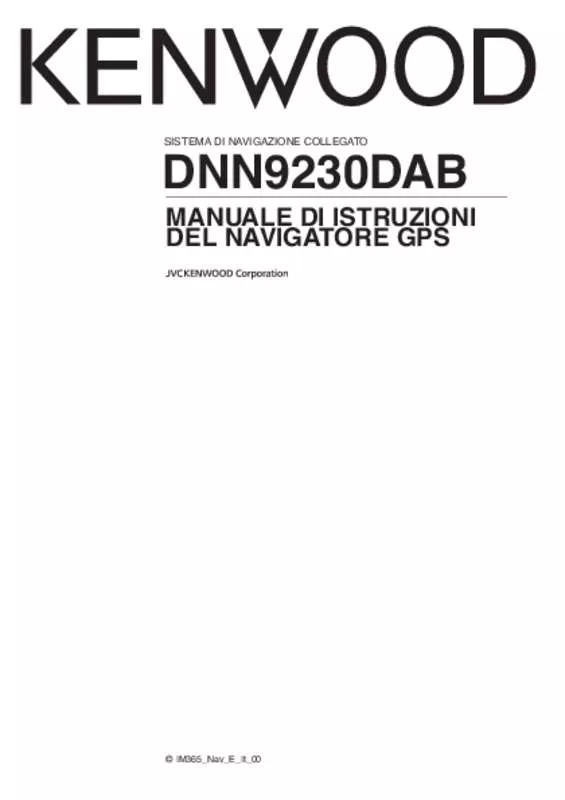
 KENWOOD DNN9230DAB (889 ko)
KENWOOD DNN9230DAB (889 ko)
